Hur man aktiverar eller inaktiverar läskvitto för Twitter Direct Messages
Om du vill aktivera eller inaktivera läskvitton för Twitter Direct Messages(Read Receipts for Twitter Direct Messages) , här är vad du måste göra. Twitter erbjuder den här funktionen som vissa andra webbplatser och appar. Du måste göra eller ta bort en bock från en kryssruta som anger motsvarande alternativ.

Twitter introducerade direktmeddelandefunktionen för länge sedan. Om du använder den här funktionen för att kommunicera med andra människor kanske du har märkt den "blå bocken" när du chattar med andra. Liksom WhatsApp indikerar den blå bocken detsamma – mottagaren har läst eller sett ditt meddelande. På samma sätt, om du läser någons meddelande, kan den personen också få en blå bock. Standardinställningen för Twitter gör det automatiskt. Men om du vill inaktivera läskvitton på Twitter som du kan göra på Outlook , här är vad du måste göra.
Vad händer när du inaktiverar Twitter direktmeddelande läskvitton
- Meddelandeavsändare kan inte hitta den blå bocken även om du läser eller ser deras meddelande på den officiella Twitter- webbplatsen.
- Du kan inte hitta den blå bocken när någon läser ditt meddelande.
Om du är okej med den andra punkten kan du gå vidare och göra förändringen som sagt här.
Aktivera eller inaktivera läskvitto(Read Receipt) för Twitter Direct Messages
För att aktivera eller inaktivera läskvitto för Twitter -direktmeddelanden, följ dessa steg-
- Öppna Twitter-webbplatsen.
- Ange ditt användarnamn och lösenord för att logga in.
- Klicka på knappen Mer .(More)
- Välj alternativet Inställningar och sekretess(Settings and privacy) i listan.
- Byt till fliken Sekretess och säkerhet .(Privacy and safety)
- Ta reda på alternativet Visa läskvitton(Show read receipts) .
- Ta bort bocken för att inaktivera läskvitton.
Låt oss kolla in dessa steg i detalj.
Öppna först Twitters(Twitter) officiella webbplats och ange dina inloggningsuppgifter för att logga in på ditt konto. När du är klar klickar du på knappen Mer(More ) på vänster sida och väljer Inställningar och sekretess(Settings and privacy ) från listan. Byt sedan till fliken Sekretess och säkerhet(Privacy and safety ) från fliken Konto(Account ) .
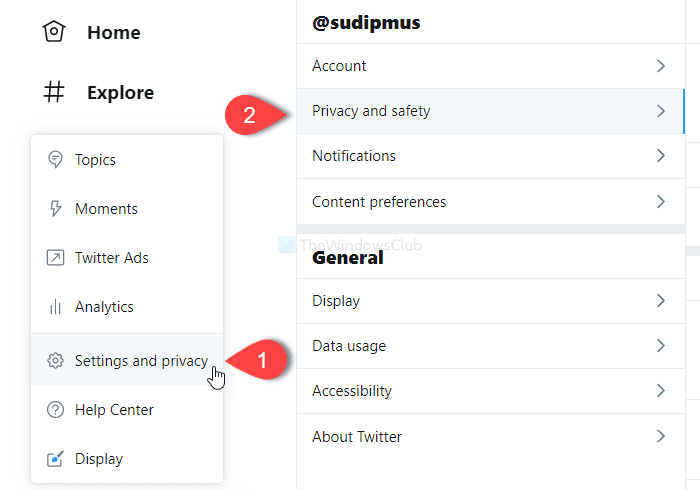
På din högra sida hittar du rubriken Direktmeddelanden . (Direct Messages)Ta reda på alternativet Visa läskvitton(Show read receipts) under den här rubriken .
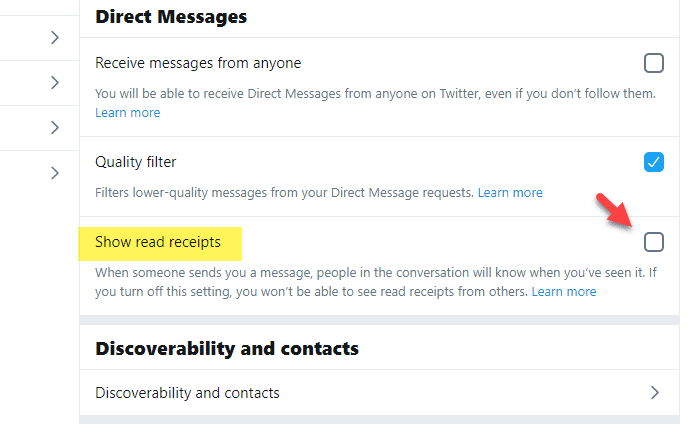
Ta bort bocken från bocken för att inaktivera läskvitton. På samma sätt, om du gör bocken, kommer läskvitton att aktiveras.
Obs:(Note:) Även om du använder Twitter -appen för Windows 10 kan du följa samma steg eftersom användargränssnitten är desamma.
Det är allt! Hoppas det hjälper.
Läs nästa(Read next) : Så här kontrollerar du vem som kan svara på din Tweet på Twitter(How to control who can reply to your Tweet on Twitter)
Related posts
Hur du aktiverar och begär leverans eller läskvitto i Outlook
9 sätt att fixa direktmeddelanden på Instagram som inte fungerar (DM:n fungerar inte)
Hur man skickar direktmeddelanden på Instagram
Markera alla dina Gmail-meddelanden som "Lästa" på en gång
Så här aktiverar du läskvitto för e-post i Outlook
Vad ska du göra när ditt Twitter-konto hackas?
Hur man laddar ner videor från Twitter, Facebook och Instagram
Hur du ändrar ditt Twitter-användarnamn
Åtgärda Twitter-fel: Vissa av dina media kunde inte laddas upp
Bästa gratis Twitter-bots du bör följa
Hur man hindrar människor från att följa dig på Twitter
Hur du ändrar ditt Twitter-visningsnamn och handtag
Twitter-inloggning: Registrera dig och logga in Hjälp och inloggningsproblem
Hur man ställer in Twitter Sharing på Xbox One
Bästa Twitter-tips och tricks för bättre mikrobloggtjänst
Hur man stoppar videor från att spelas automatiskt på Twitter
Hur man skapar en retweet Twitter-bot
Hur man använder TweetDeck för att hantera ett Twitter-konto
8 bästa sociala mediealternativ till Facebook och Twitter
Bästa gratis Twitter-klienter för Windows 10
